
XINSTALL DENGAN MENGKLIK FILE DOWNLOAD
Perangkat lunak ini akan menjaga dan menjalankan driver Anda, sehingga menjaga Anda aman dari kesalahan umum komputer dan kegagalan perangkat keras. Periksa semua driver Anda sekarang dalam 3 langkah mudah:
- Unduh DriverFix (file unduhan terverifikasi).
- Klik Mulai Pindai untuk menemukan semua driver yang bermasalah.
- Klik Perbarui Driver untuk mendapatkan versi baru dan menghindari malfungsi sistem.
- DriverFix telah diunduh oleh 0 pembaca bulan ini.
Apakah Anda memiliki desktop atau laptop Windows yang tidak menerima, atau mengenali, RAM dalam jumlah penuh? Misalnya, Windows 10 Pro mungkin hanya menggunakan RAM 4 GB pada desktop 16 GB. Jika itu masalahnya, sumber daya sistem Anda akan sangat berkurang. Ada beberapa alasan mengapa penggunaan RAM sistem mungkin agak kurang dari seharusnya. Itu bisa jadi karena platform, motherboard, atau bahkan pengaturan yang membatasi alokasi RAM.
Inilah yang harus dilakukan jika PC Anda tidak mengenali RAM
Batas RAM OS Windows
Hal pertama yang perlu diperhatikan adalah edisi Windows yang berbeda berbagai batas RAM. Namun, semua edisi 32-bit Windows 10, 8 dan 7 dibatasi hingga 4 GB RAM baik itu Enterprise, Pro, Ultimate, dll. Jadi jika Anda menambahkan lebih banyak RAM ke OS Windows 32-bit, platform tidak akan menerimanya. Ini adalah bagaimana Anda dapat memeriksa detail platform 32 dan 64-bit di Windows 10.
- Tekan tombol Cortana di bilah tugas.
- Masukkan kata kunci 'sistem' di kotak pencarian.
- Pilih untuk membuka tab Sistem yang ditampilkan dalam snapshot langsung di bawah.
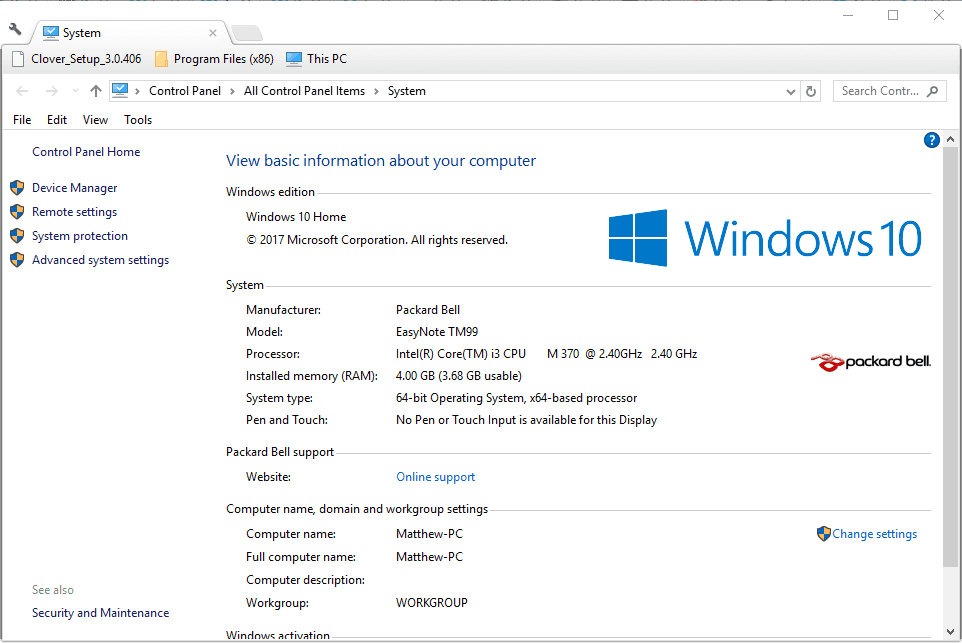
- Pengguna Windows 10 juga dapat memilih Tentang PC Anda untuk membuka detail OS lebih lanjut seperti di bawah ini.
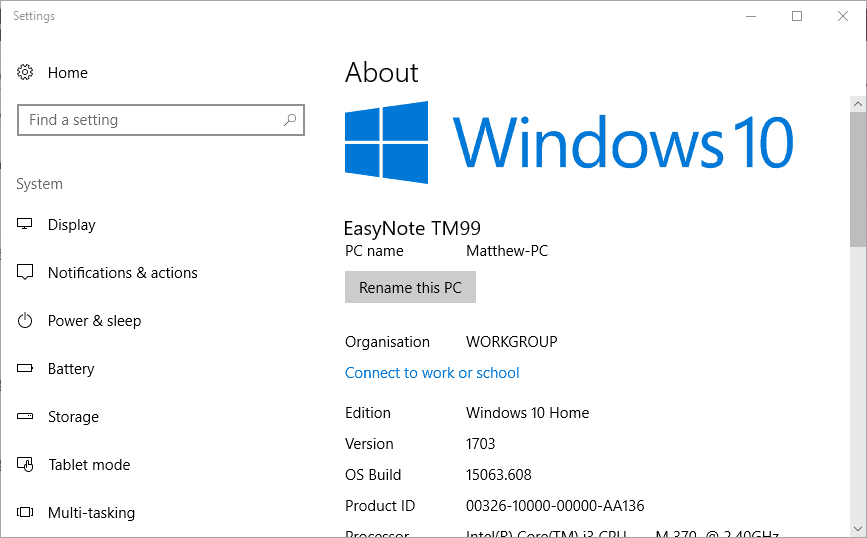
- Spesifikasi tipe sistem yang tercantum memberi tahu Anda apakah platform Anda 32 atau 64-bit. Perhatikan juga spesifikasi RAM Terpasang yang menyoroti jumlah RAM yang dapat digunakan.
Anda harus memutakhirkan platform 32-bit ke OS 64-bit untuk memastikan bahwa semua RAM sistem Anda diterima. Pembaruan Windows 10 atau 8 64-bit akan memastikan setidaknya 128 GB RAM diterima. Edisi Pro Win 10 mendukung RAM hingga 2 TB (terabyte). Perhatikan bahwa desktop atau laptop Anda juga memerlukan CPU 64-bit untuk meningkatkan ke OS 64-bit.
Platform Windows 7 64-bit memiliki batas RAM yang lebih rendah. Windows 7 Basic 64-bit hanya menerima RAM 8 GB. Anda dapat menambahkan hingga 16 GB RAM ke Win 7 Premium.
Batasan RAM Motherboard
Selain Windows, motherboard desktop Anda juga memiliki batasan RAM. Motherboard hanya mendukung begitu banyak RAM. Jika Anda menambahkan lebih banyak RAM ke desktop daripada yang didukung motherboard, Windows tidak akan menggunakan jumlah kelebihan tersebut.
Untuk mengetahui jumlah RAM maksimum yang didukung motherboard, buka dokumentasi desktop Anda untuk detail lebih lanjut. Atau, masukkan nomor model motherboard di mesin pencari untuk menemukan halaman dukungan pabrikan untuk itu. Kemudian Anda dapat membuka halaman di situs web pabrikan yang mungkin memberikan detail lebih lanjut terkait berapa banyak RAM yang didukung motherboard Anda.
Kompatibilitas RAM
Jika Anda memasang modul RAM ekstra, dan Windows tidak menerimanya, modul tersebut mungkin tidak kompatibel dengan motherboard. Ada berbagai jenis RAM yang meliputi: DDR, DDR2, DDR3, DDR4 dan SDR. Misalnya, motherboard DDR2 tidak akan kompatibel dengan modul RAM DDR4. Untuk menentukan kompatibilitas RAM, periksa alat web ini yang dengannya Anda dapat menemukan pemutakhiran yang kompatibel. Jika Anda menemukan RAM tidak kompatibel, lepaskan modul dan kembalikan ke vendor untuk diganti.
Sesuaikan Pengaturan RAM Maksimum di MSConfig
- Jika Windows tidak mengenali semua RAM PC Anda bahkan untuk platform 64-bit, mungkin Memori maksimum pengaturan membatasi RAM. Anda dapat mengonfigurasi pengaturan tersebut di MSConfig dengan menekan tombol Windows + R hotkey dan memasukkan 'msconfig' di kotak teks Run.
- tekan OKE tombol untuk membuka jendela MSConfig dalam cuplikan di bawah ini.
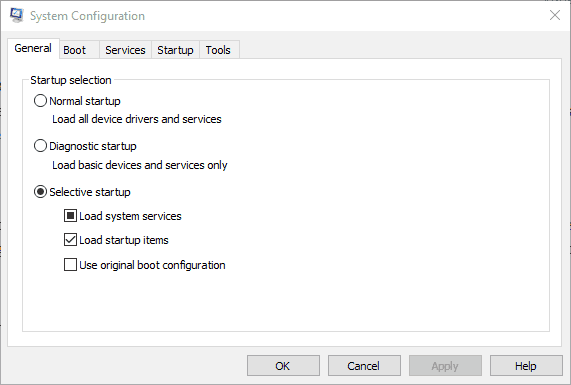
- Pilih tab Boot pada jendela Konfigurasi Sistem.
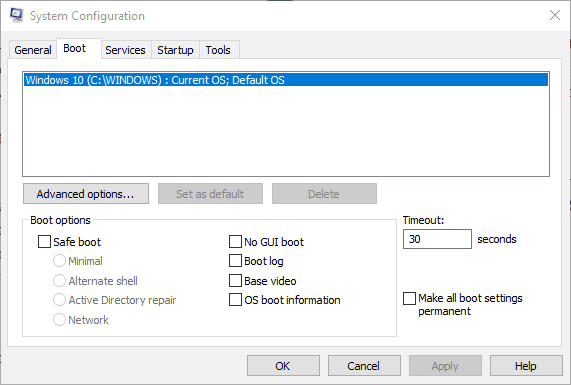
- tekan Opsi lanjutan tombol untuk membuka BOOT Advanced Options seperti yang ditunjukkan di bawah ini.
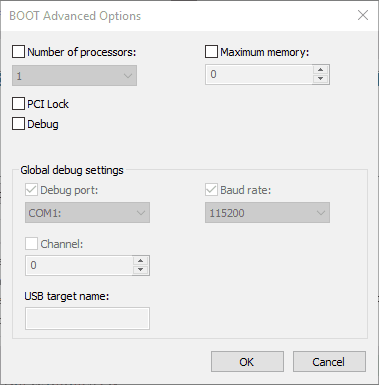
- Batalkan pilihan Memori maksimum opsi di sana jika dipilih.
- Klik OKE untuk menutup jendela BOOT Advanced Options.
- tekan Menerapkan tombol, dan restart OS Windows.
Mungkin sekarang Windows akan mengenali semua RAM laptop atau desktop Anda. Pastikan Anda memeriksa spesifikasi sistem Windows dan motherboard Anda sebelum menambahkan modul RAM lain ke desktop.
CERITA TERKAIT UNTUK DIPERIKSA:
- Perbaiki: Windows 10 tidak menggunakan semua RAM
- Penggunaan disk yang tinggi disebabkan oleh Sistem dan Memori Terkompresi
- Cara mengatasi kebocoran memori di Windows 10
![Windows tidak memiliki profil jaringan untuk perangkat ini [TECHNICIAN FIX]](/f/ca34fab7fdd07a34a5d8a2f1b5ba1394.jpg?width=300&height=460)

